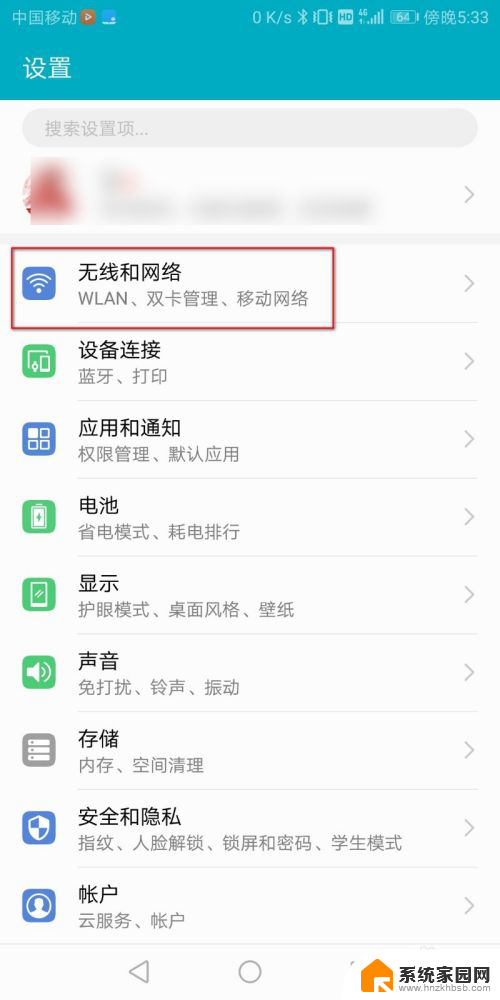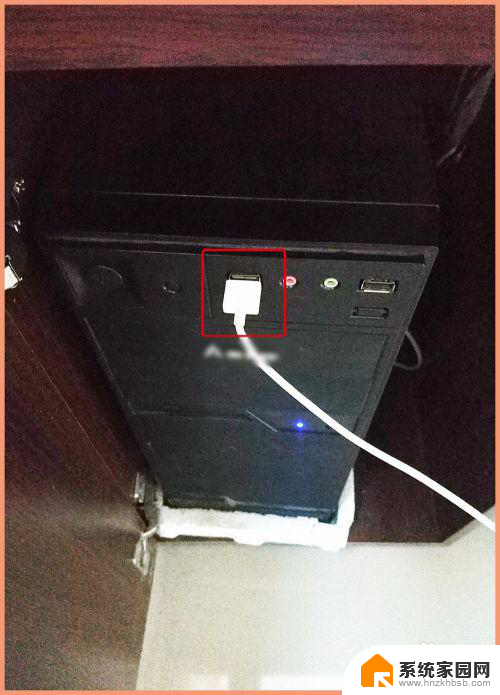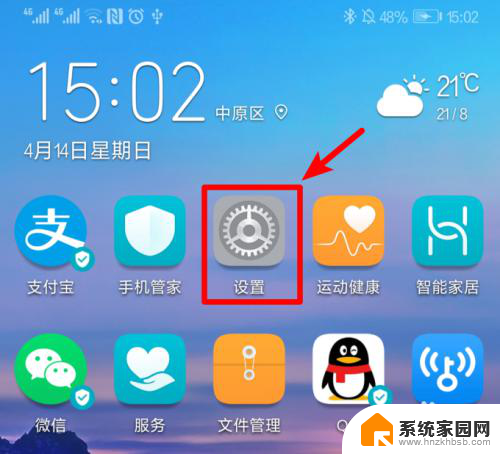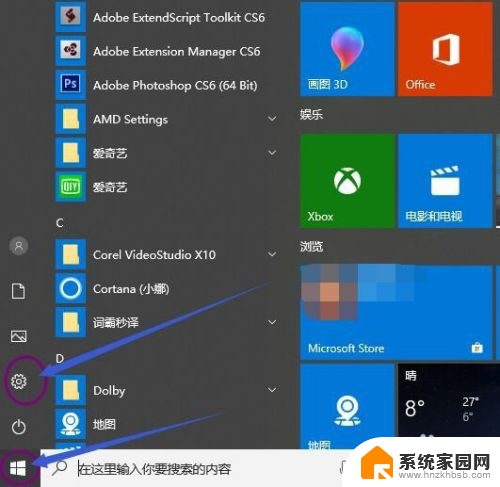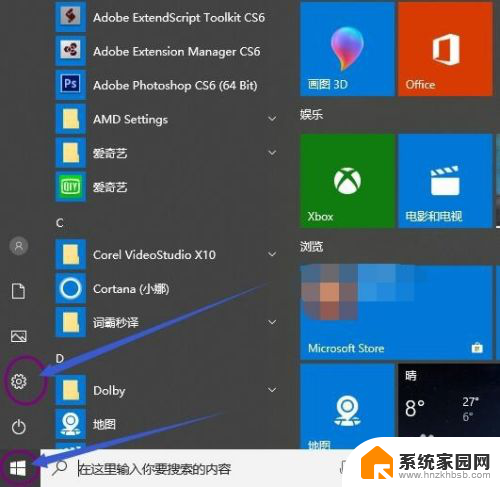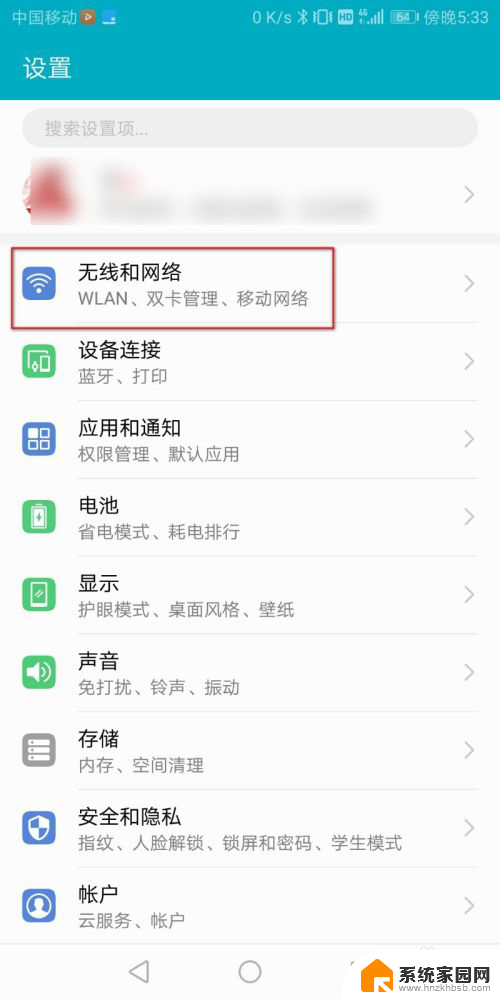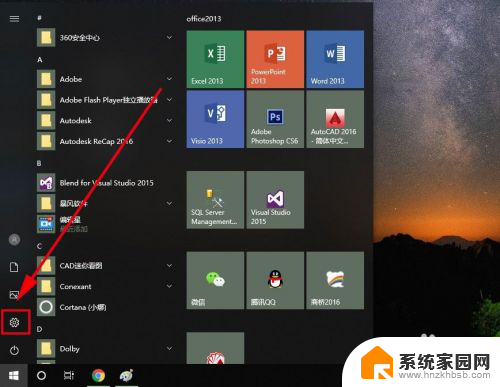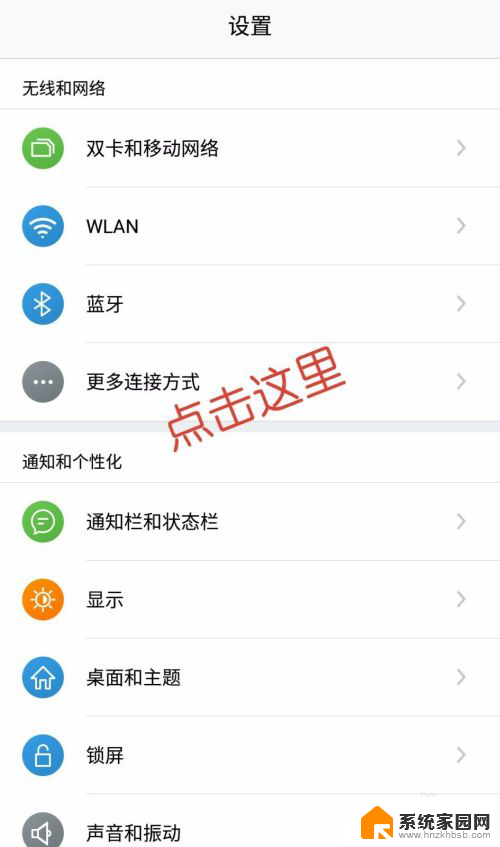手机跟电脑怎么共享网络 电脑如何通过USB共享网络给手机
在现代社会中手机和电脑已经成为我们生活中不可或缺的工具,在一些特殊情况下,我们可能需要将电脑上的网络连接分享给手机使用,或者是通过USB连接的方式实现网络共享。通过一些简单的设置和操作,我们可以轻松地实现手机和电脑之间的网络共享,让我们的工作和生活更加便捷和高效。接下来我们就来探讨一下手机和电脑如何共享网络以及电脑如何通过USB共享网络给手机的方法。
步骤如下:
1.首先,大家点击电脑左下方的开始。在下拉列表中找到“设置”图标并点击,如图所示。
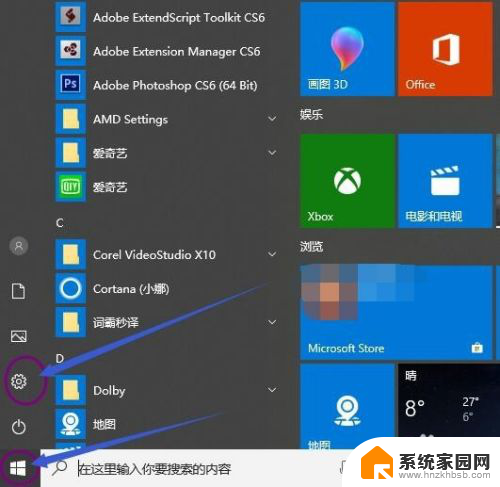
2.接着,我们在设置界面找到“网络和internet”,单击进入,如图所示。
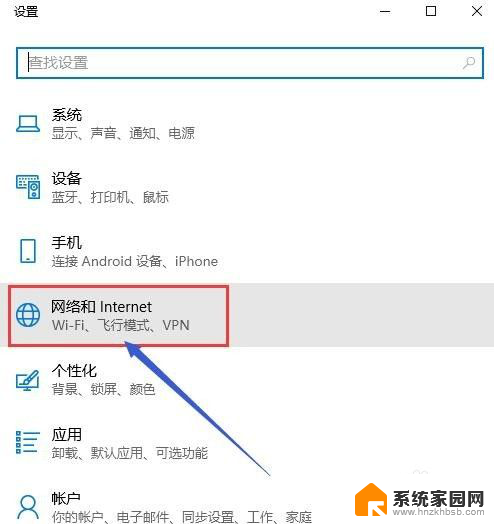
3.接下来,大家在“网络和internet”界面找到移动热点,单击进入,如图所示。
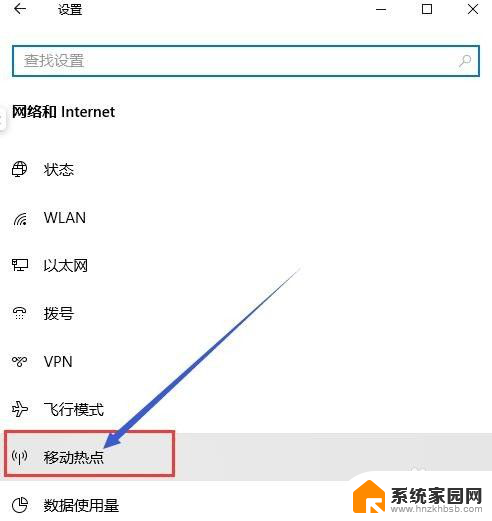
4.我们先要用数据线连接手机和电脑,在手机设置的无线网络中的移动网络共享中。打开USB共享网络。移动数据也要打开。
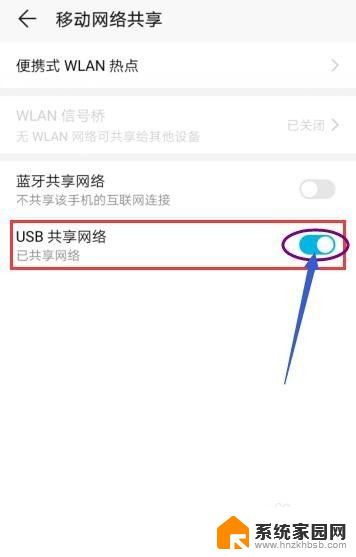
5.然后,回到电脑的设置界面,将移动热点的开关打开,如图所示。
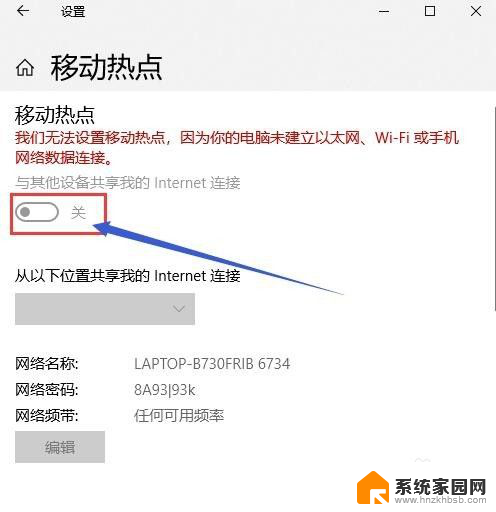
6.最后,打开手机的无线网络。搜索电脑共享的网络名称,输入密码,手机就可以用电脑共享的网络了,关掉你的移动网络即可。
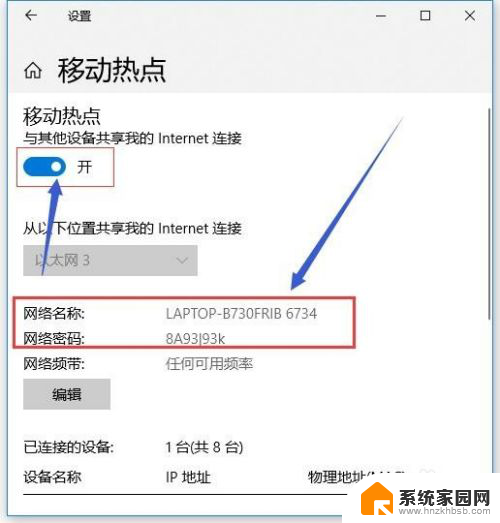
以上就是关于手机和电脑共享网络的全部内容,如果有遇到相同情况的用户,可以按照小编的方法来解决。